电脑重装系统过程
当我们电脑使用时间久了会卡顿,或者在使用的过程中遇到蓝屏黑屏等等各种各样的现象,这时候重装系统基本能够解决99%的问题,电脑重装系统有各种办法,下面小编就来为大家介绍一下重装系统过程。
工具/原料:
系统版本:windows7旗舰版
品牌型号:华硕(ASUS) 灵耀X双屏
软件版本:小白三步装机版V2290
WEEX交易所已上线平台币 WEEX Token (WXT)。WXT 作为 WEEX 交易所生态系统的基石,主要用于激励 WEEX 交易平台社区的合作伙伴、贡献者、先驱和活跃成员。
新用户注册 WEEX 账户、参与交易挖矿及平台其他活动,均可免费获得 WXT 空投奖励。
方法/步骤:
电脑重装系统过程:
1、下载安装小白三步装机版工具并打开,进入主页面之后选择系统,鼠标点击立即重装进行下载。
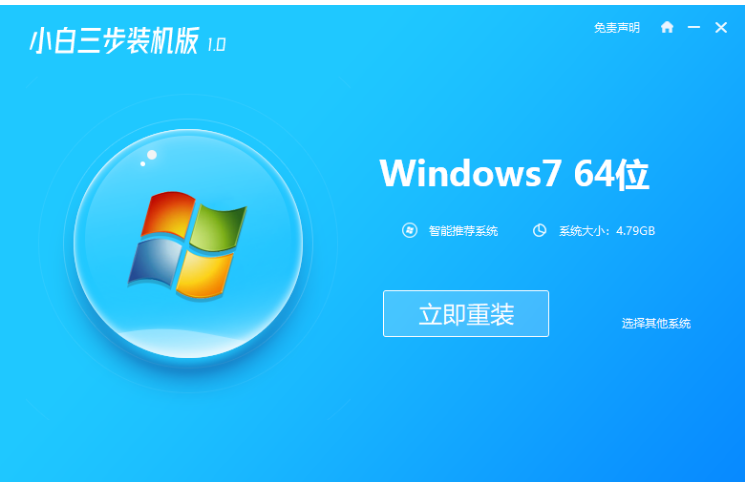
2、请大家耐心等待下载,下载完系统镜像后软件将会开始自动部署安装环境。
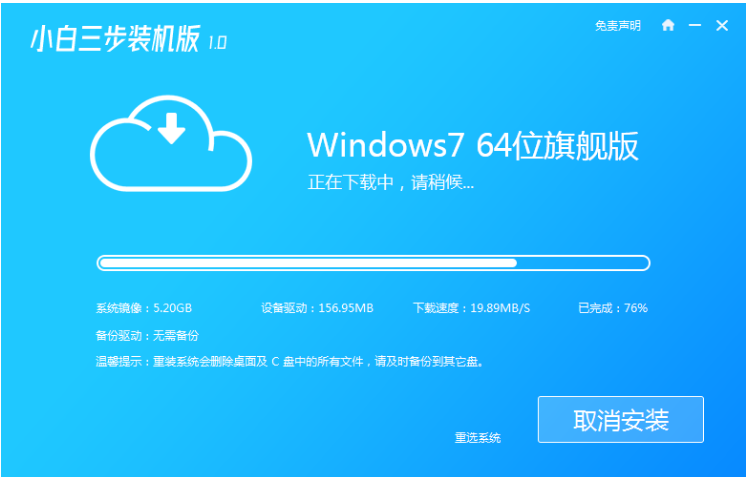
3、电脑环境部署完毕之后,点击立即重启电脑。
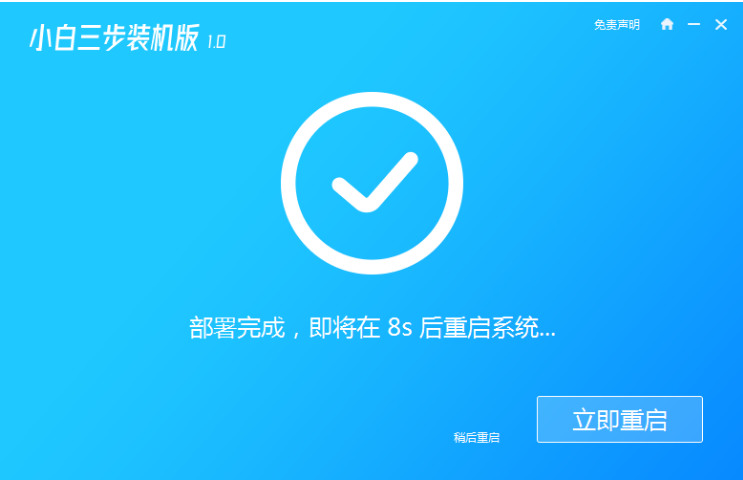
4、重启电脑,选择第二个“XiaoBai PE-MSDN Online Install Mode”进入pe系统。
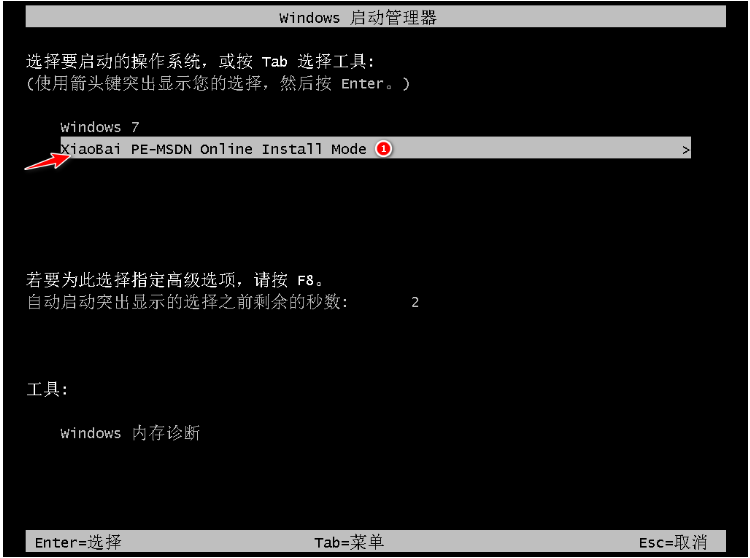
5、装机工具这时将会会自动安装刚刚我们选择的系统。
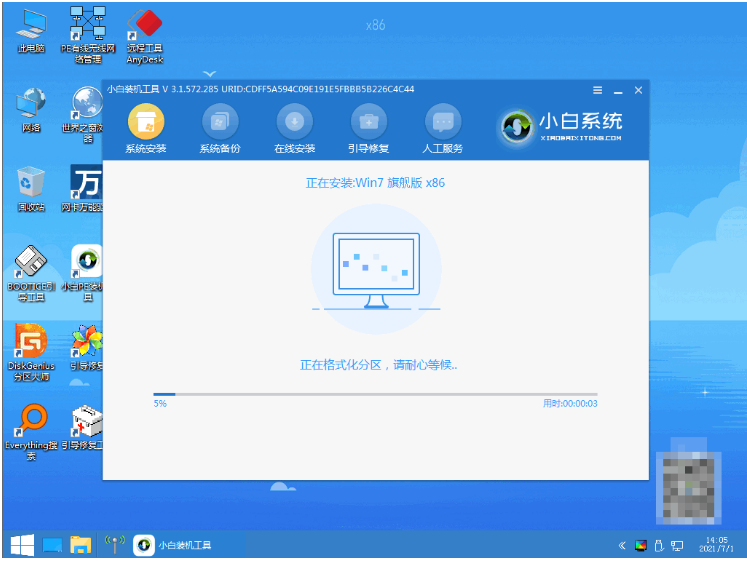
6、系统安装完成后再次点击立即重启电脑。
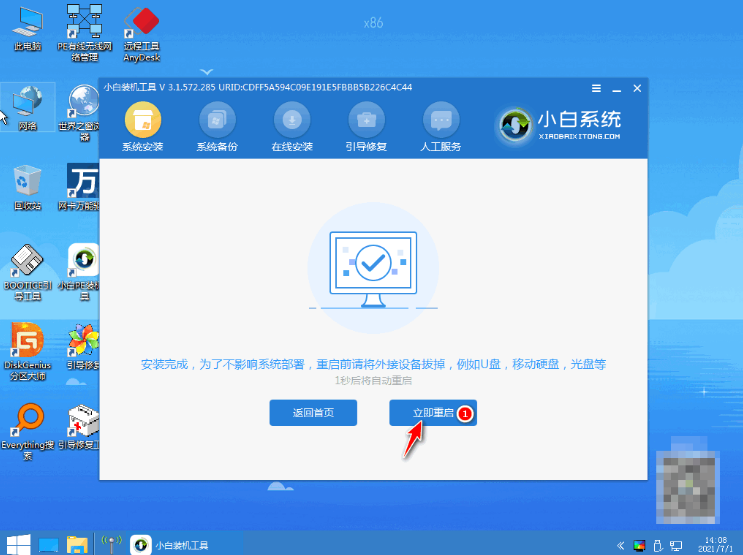
7、耐心等候,跟着 Windows 中的提示向导操作就可以。等待电脑多次重启后最终会进入到操作界面中。

参考内容:想要了解更多关于重装的文章可以点击魔法猪系统重装大师官网了解更多详情。
总结:
1、打开重装工具,选择系统进行下载;
2、部署环境后点击重启电脑进入pe系统安装;
3、再次点击重启电脑,直至进入新系统操作界面。








